轻松搞定 Word 分节符删除秘籍
在日常使用 Word 文档的过程中,分节符的处理常常让人感到困扰,学会如何删除分节符,能够让我们的文档编辑更加高效和顺畅。
Word 中的分节符就像是文档中的“小关卡”,如果不妥善处理,可能会影响文档的排版和格式,想要顺利删除分节符,其实并不复杂。
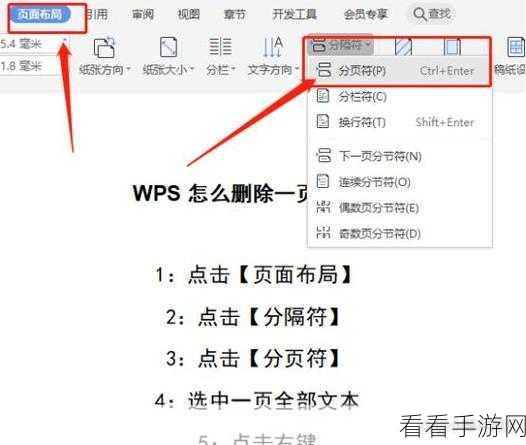
接下来为您详细介绍删除分节符的方法,打开您的 Word 文档,然后点击“视图”选项卡,在“视图”选项卡中,找到“大纲视图”并点击进入,在大纲视图中,分节符会清晰地显示出来,您可以用鼠标选中要删除的分节符,然后按下“Delete”键,就能够轻松将其删除。
如果您觉得通过大纲视图删除分节符不太方便,还有一种方法,那就是点击“开始”选项卡,在“段落”组中,找到“显示/隐藏编辑标记”按钮,点击它让分节符显示出来,之后,同样用鼠标选中分节符,再按下“Delete”键进行删除。
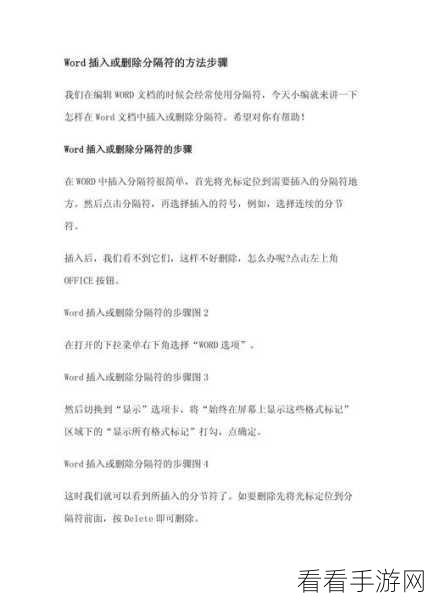
需要注意的是,在删除分节符之前,最好先对文档进行备份,以防误操作导致文档内容丢失或格式混乱。
掌握了这些删除 Word 分节符的方法,您在处理文档时就能更加得心应手,不再为分节符的问题而烦恼。
参考来源:个人多年 Word 使用经验总结
